Les réseaux sociaux jouent un rôle fondamental dans la diffusion des photographies que nous prenons, puisque nous les téléchargeons sur des applications telles qu'Instagram, Facebook, nous les partageons même sur WhatsApp. Nous utilisons nos smartphones pour prendre en continu des photos, que ce soit de la famille, des voyages, des fêtes, etc. Et nous voulons qu'ils soient parfaits, et quoi de mieux que utilisez l'application Snapseed, et si elle connaît quelques astuces pour gérer l'application mieux que mieux.
Par conséquent, nous allons voir quelques astuces qui nous facilitent la tâche, et avoir de superbes photos pour que tout le monde puisse en profiter et obtenir plus de «j'aime» et «j'aime».
Comme nous le savons déjà Snapseed est une application de retouche photos produits par Nik Software, maintenant propriété de Google, pour iOS et Android qui permettent aux utilisateurs de prendre des photos et appliquer des filtres numériques. Avec plus d'un million de téléchargements et une note de 4,6 étoiles, on peut dire que c'est l'application qui règne dans la scène de retouche photo d'aujourd'hui.
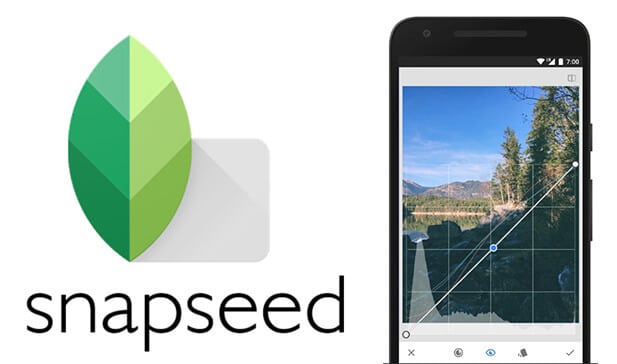
Apprenons maintenant à connaître un peu plus cet outil et voyons ce que nous trouvons dès que nous l'ouvrons: a Symbole "+" pour ajouter la photo choisie à modifier. Une fois cela fait, vous verrez qu'il y a un certain nombre de filtres à l'écran avec des noms différents, tels que Portrait, lisse, pop, accentuer et bien d'autres.
Dans ce cas j'ai choisi cette photo, et le filtre Pop, nous allons maintenant appliquer les outils suivants que nous allons trouver:
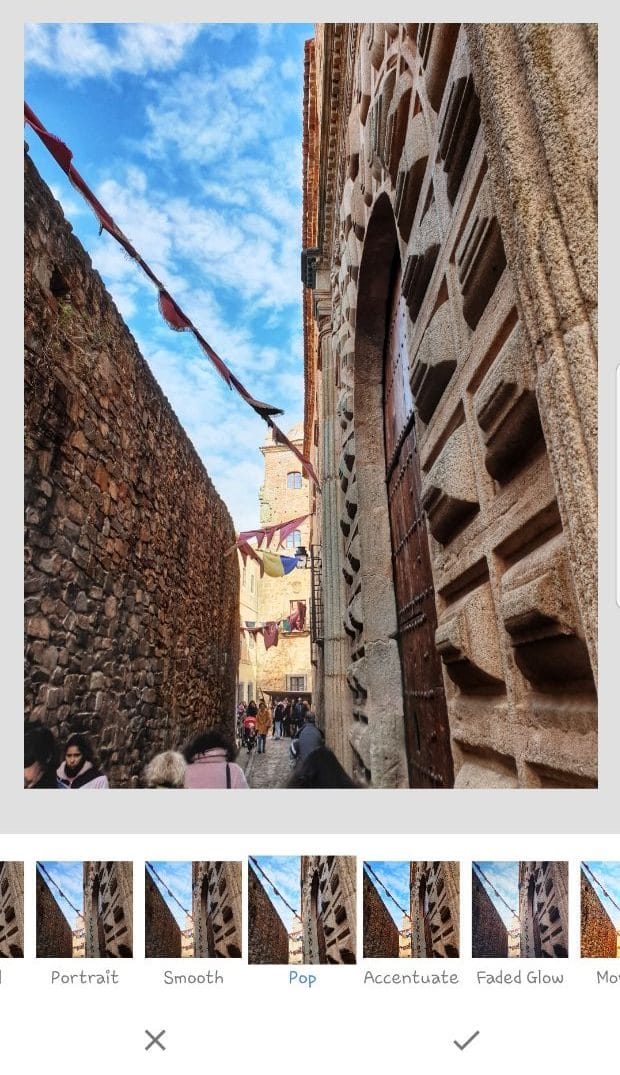
Vous pouvez choisir de l'appliquer ou non, mais si vous recherchez une finition similaire à celle reflétée dans ces filtres, appliquez-la et Même si vous n'êtes pas satisfait du résultat, ne vous inquiétez pas. Nous y travaillerons comme base et nous le traiterons avec les différents outils dont Snapseed dispose, et obtiendrons le meilleur résultat possible.
Comme vous pouvez le constater, une multitude d'options et d'outils sont à notre disposition. Parlons du premier:
Améliorer la photo
C'est l'outil principal qui modifiera des valeurs telles que la luminosité, le contraste, la saturation, les ombres, la chaleur, etc. Mais en haut de l'écran, nous pouvons voir "Luminosité" qui est la première option qui sort par défaut.
Vous savez déjà que si vous faites glisser votre doigt sur l'écran vers la gauche ou la droite, vous augmenterez ou diminuerez les valeurs. Et en le faisant vers le bas ou vers le haut, vous pourrez choisir entre les options disponibles "Améliorer la photo», Et que nous avons déjà mentionné.
L'option "Points forts«Par exemple, cela nous permet rehausser les zones de la photo qui ont été «brûlées» ou très claires. Avec l'option "ombres" si nous augmentons les valeurs, nous pouvons obtenir plus d'informations sur la photo en question. Si vous n'aimez pas le résultat discret, nous venons de commencer à travailler avec Snapseed, et il y a encore des devoirs.

Détails
Dans la prochaine option d'outils, nous avons "Détails", Où nous pouvons définir"Structure"Et"Amélioration de la netteté». Des valeurs qui nous donneront plus d'informations et aidera à définir les aspects et les détails de la photographie éditée. Si vous le portez à ses valeurs maximales, vous pourrez l'apprécier, mais ce qui est intéressant, c'est que vous continuez d'essayer jusqu'à ce que vous atteigniez le résultat souhaité.

Tout ce que nous pouvons faire avec cette application ne s'arrête pas là, puisque dans l'option suivante:
courbes
Attendez, les courbes arrivent, comme le dit l'expression ... nous pourrons modifier comme son propre nom l'indique courbes de couleur, intéressant car on peut modifier les couleurs principales de la photographie telles que le rouge, le bleu et le vert.
Nous choisissons la couleur souhaitée que nous voulons modifier, par exemple, si la photo est très bleutée en raison de l'incidence d'une lampe, ou une lumière très proche avec cette option, nous pouvons réduire ce ton. C'est une option qui répare des parties de la photo que nous n'aimons pas beaucoup, mais c'est quelque chose qu'il faut peu toucher si vous n'êtes pas très expert dans le domaine, car elles peuvent gâcher le résultat final. Par conséquent, nous vous recommandons de varier juste assez pour continuer l'édition.

Balance des blancs
Le prochain outil que nous allons utiliser est le "Balance des blancs». Dans cette option que nous utiliserons avec beaucoup de soin, afin de ne pas gâcher la photo, Nous devons l'utiliser pour que les blancs qui apparaissent sur la photo soient vraiment blancs, et non jaunes ou sales.
Si quelque chose apparaît sur votre photo qui était à l'origine blanc, mais qu'il en ressort jaune ou bleuâtre, si nous pouvons le modifier de manière à ce qu'il ressorte aussi blanc que possible, nous aurons généralement le reste des couleurs très bien représenté. Mais vous savez déjà que cela dépendra de la photographie elle-même, que ce ne sera plus jamais pareil.
Développer
Un autre outil que nous trouvons s'appelle Expand, et c'est une autre fonction spectaculaire qui nous permet d'agrandir la taille des images en remplissant automatiquement le nouvel espace de travail que nous avons créé, on peut ajouter du ciel à cette photo de paysage qui a été un peu courte en haut, augmenter la partie supérieure ou inférieure d'un bâtiment qui a été déséquilibré ...
Le travail effectué sur notre photo peut être spectaculaire, mais il ne faut pas trop en abuser car ce serait artificiel et un résultat final pas très voyant.

Sur la photo que vous voyez, j'ai fait l'option sur les quatre côtés, agrandissant légèrement le ciel et les murs du mur à gauche et la façade à droite. Donnant ainsi une autre sensation à la photographie.
Ce que fait l'application, c'est répliquer la texture plus près du bord pour nous donner plus d'espace. Évidemment, le résultat dépendra dans une large mesure de la complexité de la texture, mais dans le cas des plafonds ou des murs, ce qu'il réalise est surprenant. De la même manière, cela nous permet de corriger légèrement la perspective de la photo, donc si vous avez été quelque peu déséquilibré, vous pouvez la modifier pour la rendre plus frontale.
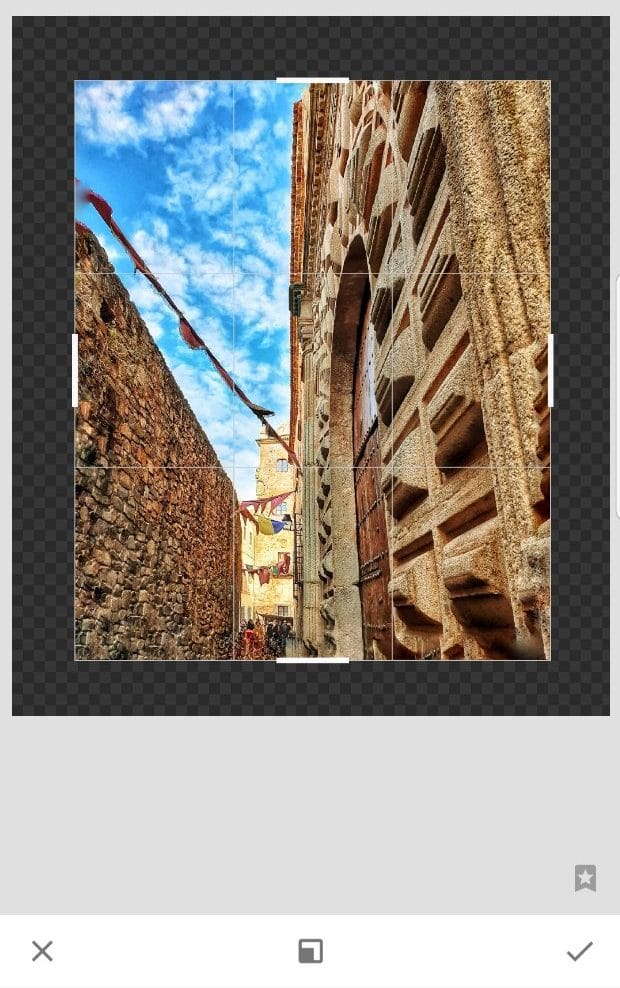
Sélectif
Avec cet outil, nous pouvons modifier des parties de la photo séparémentEn d'autres termes, nous avons la possibilité de modifier, par exemple, le ciel, sans altérer la façade dans ce cas. Cela nous permet de modifier des options telles que la luminosité, le contraste, la saturation et la structure de la photo. Dans cet exemple, nous avons défini des valeurs très élevées afin qu'il puisse être considéré comme l'intensité n'a varié que dans la partie du ciel, alors que la façade n'a pas été affectée par ces changements.
Pour connaître la zone qui sera touchée, il faut faire avec deux doigts faire un zoom avant ou un zoom arrière (zoom avant ou arrière) pour agrandir ou réduire cette zone, et ces modifications n'affecteront que la zone que nous déterminons.
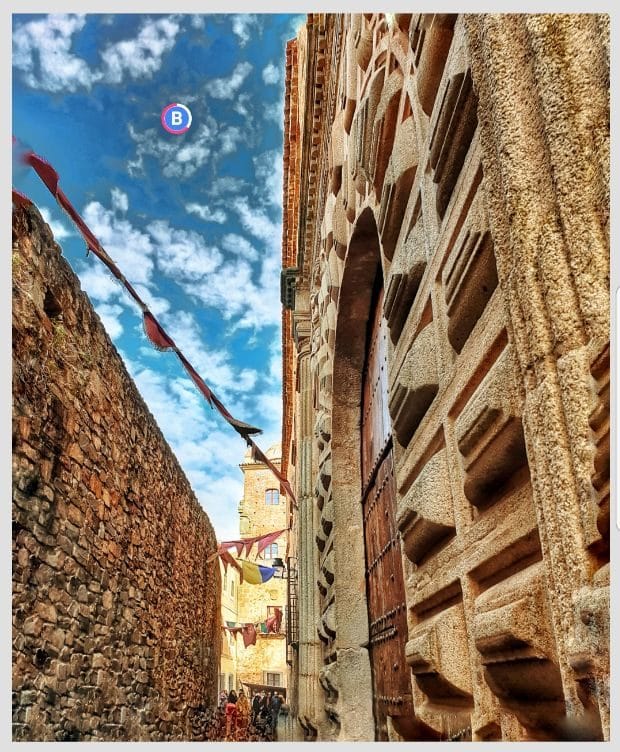
La façon dont vous voyez le ciel se démarque maintenant grandement, sans avoir modifié la façade ou le mur, et aussi en utilisant les outils que nous avons vus jusqu'à présent, nous obtenons le résultat que nous voyons. Si vous le souhaitez, vous pouvez copier ces paramètres sélectionnés, en cliquant sur la lettre qui apparaît lorsque vous sélectionnez cet effet, et une série d'options apparaîtra, vous pouvez coller et copier ces paramètres dans une zone différente de la photo. Si cela vous plaît, vous gagnez du temps et des efforts, sinon vous l'effacez et c'est tout.
Brossez
Passons maintenant à l'outil pinceau qui vous aidera à créer des effets avec la subtilité d'un peintre. Il est utilisé pour supprimer ou donner de l'importance à des parties de la photo, à notre goût, ou pour laisser une zone en noir et blanc, et / ou mettre en évidence une couleur.
Un simple glissement du doigt sur cet écran affiche un pinceau qui offre des options d'édition avancées. Si vous souhaitez modifier la taille du pinceau, agrandissez ou réduisez l'image. Toucher
pour accéder au menu des effets de pinceau, qui ne s'appliquent qu'aux zones sélectionnées de l'image:
- Lumière et exposition: vous pouvez les éclaircir ou les assombrir subtilement.
- Exposition: vous pouvez augmenter ou diminuer leur exposition.
- température: vous pouvez leur ajouter des tons froids ou chauds.
- Saturation: vous pouvez augmenter ou diminuer l'intensité de la couleur.
Dans chaque mode de pinceau, sélectionnez
o
pour modifier son opacité, ou "Gomme" pour annuler les effets de pinceau dans les zones où vous les avez appliqués. Toucher
pour prévisualiser les coups de pinceau en orange.
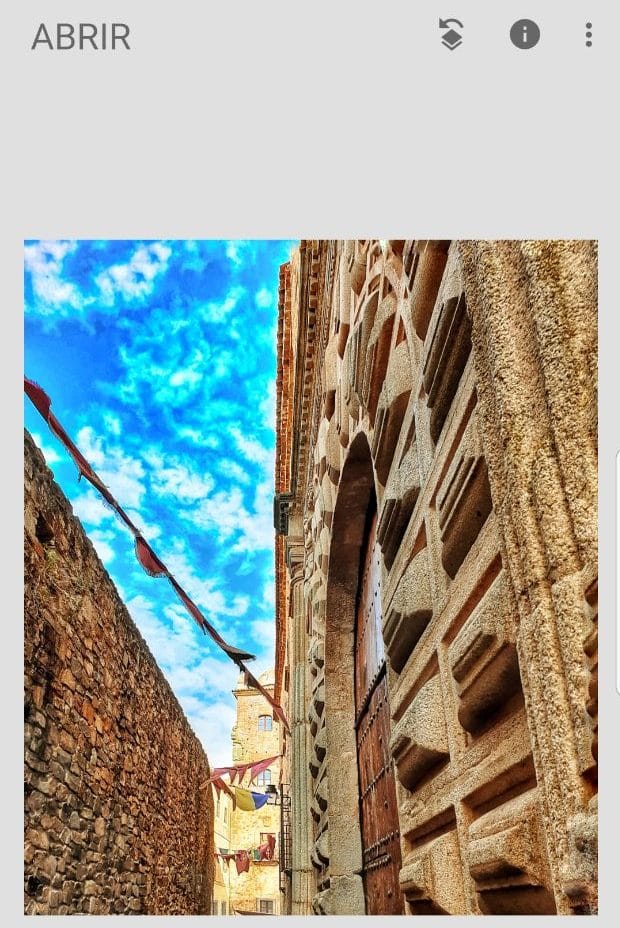
Si vous regardez, j'ai appliqué le pinceau sur la porte de la façade, mettant en évidence la couleur du bois, qui paraissait auparavant plus terne sur la photo d'origine. Comment vous voyez en bas lors de la sélection du pinceau, vous avez des options pour modifier la lumière et l'exposition, l'exposition, la température et la saturation. Sans aucun doute, ce n'est qu'un exemple de tout ce que vous pouvez faire avec cette application Snapseed.
Regardez le résultat de la photo originale sur celle modifiée avec Snapseed, je ne suis en aucun cas un professionnel, et le résultat le prouve, mais comme vous pouvez le voir, vous pouvez prendre une photo complètement différente avec l'une des meilleures applications de retouche photo .


Double exposition
Nous aimons tous ces photos dans lesquelles une image apparaît dans une autre, comme celle que nous allons voir maintenant, avec une tour à l'intérieur d'un bateau.

Pour utiliser cette option de Snapseed, qui nous permet d'être créatifs au maximum, il faut sélectionner la première photo qui dans ce cas est celle d'un bateau (Vous pouvez bien sûr choisir le thème que vous aimez le plus), puis le modifier à notre guise.
Lorsque nous l'avons édité avec les outils que nous avons connus jusqu'à présent, nous devons utiliser dans Outils: double exposition. Plusieurs options apparaissent, avec différentes icônes en bas, la première est une photo avec un «+» Cela nous permettra de choisir la deuxième image que nous allons ajouter au premier.
L'icône suivante qui apparaît est une série d'étiquettes utilisées pour appliquer des effets à cette deuxième photo, comme ajouter de la clarté, la rendre plus sombre ou plus lumineuse, etc. Et enfin, un goutte avec laquelle on peut régler l'intensité de la transparence de cette deuxième photo.
Nous devons placer la photo à notre goût, et dans la position souhaitée; peu importe à quoi ressemble le reste de la photo que nous utilisons et appliquez les options que nous aimons le plus. On lui donne à accepter et… on n'a pas fini.
De plus, la photo n'a pas été comme on le souhaite, il faut donc cliquer sur le symbole d'annulation 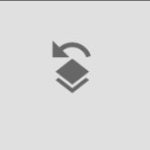
en haut du mobile Cliquez ensuite sur «Voir les éditions» puis sur «Double exposition». À présent Un pinceau apparaît que nous devons sélectionner et en augmentant l'image principale nous utiliserons notre doigt comme un pinceau Et selon la façon dont nous peignons, la deuxième image apparaîtra là où nous dessinons, et maintenant nous avons notre image modifiée prête et la double exposition terminée, comme nous le voyons ci-dessous.


Comme vous pouvez le voir, nous pouvons apporter de nombreuses améliorations à notre photographie, avec un peu de temps et de pratique, ces astuces nous aideront à être des artistes en retouche photo.